Al definir una tarea de geoprocesamiento que tiene una entrada de tabla o entidad, uno de los Modos de entrada que puede elegir en el Editor de servicio es el Valor definido por el usuario. Cuando elige este modo de entrada, la sección Esquemamuestra una lista de campos, sus alias y sus tipos, como se ilustra a continuación. Esta lista de campos es la misma que la capa o la tabla que utilizó como entrada para la herramienta que creó el resultado.
Además, si la salida de la tarea es una capa o clase de entidad, o una tabla, el Editor de servicio mostrará el esquema de los datos de salida. Al igual que las entidades de entrada y las tablas, el esquema para la salida proviene de la salida creada por la herramienta.
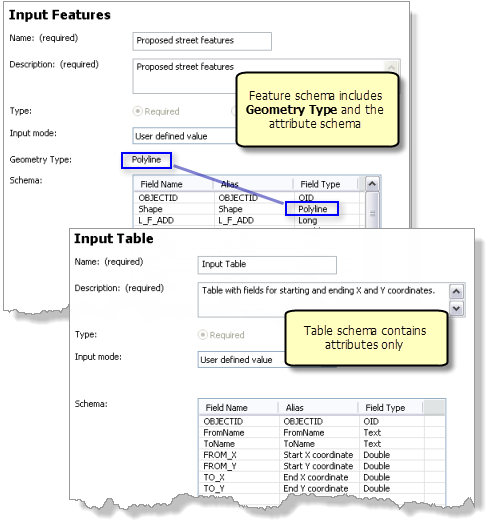
Los clientes utilizan el esquema publicado al construir entidades o filas para enviar a su tarea. Debe quitar los campos extraños y proporcionar documentación de modo que los clientes comprendan qué campos y los valores de campo se requieren para su tarea.
Para propósitos de debate, el Tipo de geometría de entrada de entidades se consideran parte del esquema porque el campo Forma siempre está incluido con su entrada de entidad Tipo de campo siempre coincide con el Tipo de geometría.
Quitar campos de un esquema de entrada
El esquema no se puede modificar en el Editor de servicio. Hay que modificar el esquema de la capa de entrada o dataset utilizado para crear el resultado va a publicar o utilizar una capa diferente o dataset para crear un nuevo resultado.
Si ha utilizado una capa de entidad o una vista de tabla de la tabla de contenido de ArcMap como entrada del parámetro, puede quitar campos fácilmente siguiendo los pasos que se describen a continuación.
- Quitar la tarea del Editor de servicio. Haga clic con el botón derecho y haga clic en Quitar.
- En la tabla de contenido de ArcMap, haga clic con el botón derecho en la capa o en la tabla y elija Propiedades.
Sugerencia:
Si desea modificar una tabla que no es una capa, haga clic en el botón Lista por fuente
 para ver todas las tablas de la sesión de ArcMap actual.
para ver todas las tablas de la sesión de ArcMap actual. - Haga clic en la pestaña Campos.
- En la listaEligir qué campos serán visibles, desactive los campos que desea quitar del esquema.
- Haga clic en Aceptar.
- En el Editor del servicio, haga clic en Agregar resultado
 para agregar el resultado que ha eliminado en el paso 1. Cuando el Editor del servicio agregue el resultado, leerá el esquema de la capa que acaba de modificar.
para agregar el resultado que ha eliminado en el paso 1. Cuando el Editor del servicio agregue el resultado, leerá el esquema de la capa que acaba de modificar.
Si utilizó la ruta a la clase de entidad o tabla en el disco como la entrada de parámetro de la herramienta (en lugar del nombre de una vista de tabla o capa en la tabla de contenido), puede eliminar los campos no deseados en la clase de entidad o tabla (mediante la herramienta Eliminar campo, por ejemplo) y luego continuar a compartir el resultado de nuevo. Es posible que desee realizar una copia del dataset antes de eliminar sus campos. Una forma mejor es crear una capa de entidad de la clase de entidad o una vista de tabla de la tabla agregándola a ArcMap, modificar el esquema como se ha descrito anteriormente y, a continuación, volver a ejecutar la herramienta con la capa o la vista de tabla como entrada y compartir el nuevo resultado.
Agregar campos
Si necesita agregar campos a su esquema, debe salir del Editor de servicio, agregar un campo nuevo al dataset (mediante la herramienta Agregar campo, por ejemplo) y crear un nuevo resultado para compartir.
Alias de campos
Un alias de campo es un nombre alternativo para un campo que es más descriptivo y más fácil de utilizar que el nombre real. Los clientes pueden utilizar el alias para propósitos de visualización y edición. No puede cambiar el alias en el Editor de servicio. Debe cambiar el alias en el dataset utilizado para crear el resultado va a publicar.
Nota:
Solo los datasets de la geodatabase admiten los alias de campo. Los shapefiles y otros formatos no admiten los alias de campo.
- Salir del Editor de servicio.
- Navegue hasta el dataset en la ventana Catálogo.
- Haga clic con el botón derecho en el recurso y elija Propiedades.
- Haga clic en la pestaña Campos.
- Seleccione el campo que desea proporcionar un alias.
- En la sección Propiedades del campo, introduzca un alias para el campo.
- Repetir para otros los campos para los que desea proporcionar un alias.
- Haga clic en Aceptar.
- En la ventana Resultados, haga clic con el botón derecho en el resultado y seleccione Compartir como > Servicio de geoprocesamiento. No es necesario ejecutar de nuevo su herramienta.
Cómo utilizan los clientes los esquemas de entrada
El esquema proporciona el tipo de geometría, la referencia espacial y atributos predeterminados para ser utilizados por las aplicaciones cliente. Cuando se utiliza una tarea en ArcGIS Desktop, se aplica el tipo de geometría, de modo que no se pueden suministrar entidades que tengan un tipo de geometría diferente, pero sí se admiten distintos atributos.
Los clientes web construidos con las API de JavaScript pueden proporcionar a su tarea conjuntos de entidades parcialmente definidos. Si al conjunto de entidades que suministran le falta el tipo de geometría, referencia espacial o los campos, se completarán utilizando los valores definidos por el esquema publicado. Si el cliente suministra un conjunto de entidades definido por completo, se utilizará como está.
Documente lo que su tarea requiere
Si su tarea requiere del cumplimiento con el esquema, debe documentar los requisitos para sus clientes. Por ejemplo, si su tarea solo funciona con las entidades de punto o se requiere un campo específico o se esperan valores de campo específico, documente estos requisitos.
Más información acerca de la documentación, tareas y servicios de geoprocesamiento
Esquemas de salida
Cuando la salida de la tarea es una clase de entidad, capa de entidad, tabla o vista de tabla, el Editor de servicio mostrará el esquema de la salida.
No es inusual que este esquema cambie dependiendo de qué entradas se proporcionan; es decir, es dinámico (puede cambiar) en comparación con estático (nunca cambia). Por ejemplo, la herramienta Generar tabla próxima agregará de manera opcional los campos NEAR_X, NEAR_Y y NEAR_ANGLE a las entidades de salida con base en los valores de los parámetros Ubicación y Ángulo. La tarea que está publicando puede ser similar a la herramienta Generar tabla próxima en que el esquema de salida puede variar dependiendo de otros valores de parámetro establecidos por el cliente. Otras herramientas (y tareas creadas a partir de estas herramientas) pueden dar como resultado diferentes tipos de geometría (punto, línea o polígono) dependiendo de otros valores de parámetro establecidos por el cliente.
Nota:
Cuando se ejecuta la tarea, el esquema enviado al cliente es lo que se produce en la ejecución de la tarea. Este esquema puede ser diferente a lo que se muestra en el Editor de servicio.
Esquemas de entrada basados en Conjuntos de entidades y de registros
El modelo personalizado y las herramientas de secuencia de comandos que crea pueden utilizar el Conjunto de entidades o el tipo de datos del Conjunto de registros para los parámetros de entrada. Usar un conjunto de entidades permite digitalizar entidades de forma interactiva en ArcMap y un conjunto de registros permite agregar interactivamente las filas a una tabla. Los tipos de datos de Conjunto de entidades y Conjunto de registros tienen su propio esquema que se utiliza para definir el esquema del parámetro de tarea. Para modificar el esquema del parámetro de tarea, debe modificar el esquema de Conjunto de entidades o Conjunto de registros que se utiliza en las herramientas personalizadas. Consulte los vínculos siguientes para obtener más información sobre los conjuntos de entidades y los conjuntos de registros.
Clientes de ArcGIS Desktop
Hay algunos aspectos de un esquema que solo están disponibles para los clientes de ArcGIS Desktop y no para los clientes web creados con las API de JavaScript, SilverLight o Flex.
Dominios de valor codificado
Los dominios de atributos son reglas que restringen los valores válidos o permitidos para el campo de atributo. Si un campo de atributo en el dataset de origen del esquema tiene un dominio de atributo de valor codificado, esos valores codificados se visualizarán en una lista desplegable para el valor del campo de atributo en el control del conjunto de entidades o de registros.
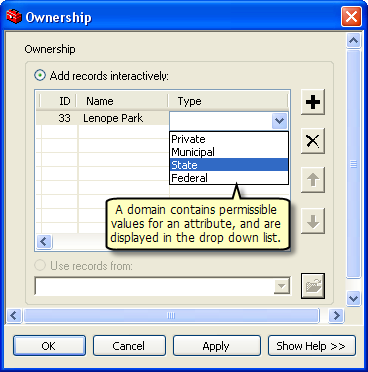
Más información sobre cómo utilizar el control de conjunto de entidades y de registros en ArcMap
Simbología
Un esquema de entidad almacena información de simbología a la que se puede acceder a través de ArcMap y que se utiliza al digitalizar entidades con el control de Conjunto de entidades.
Valor predeterminado
Un campo en un dataset puede tener un valor predeterminado que se utiliza cuando se crea una nueva entidad o fila. Para establecer un valor predeterminado para un campo:
- Navegue hasta el dataset en la ventana Catálogo.
- Haga clic con el botón derecho en el recurso y elija Propiedades.
- Haga clic en la pestaña Campos.
- Seleccione el campo al que desea proporcionar valor predeterminado.
- En la sección Propiedades del campo, introduzca un valor predeterminado para el campo.
- Haga clic en Aceptar.